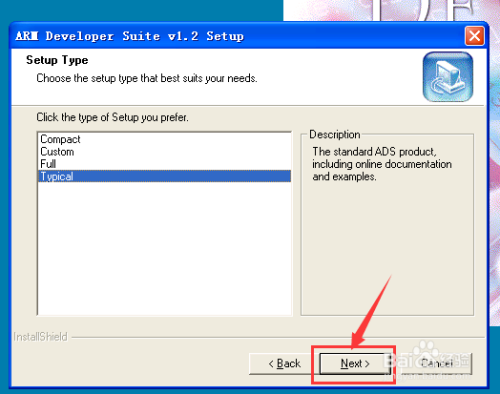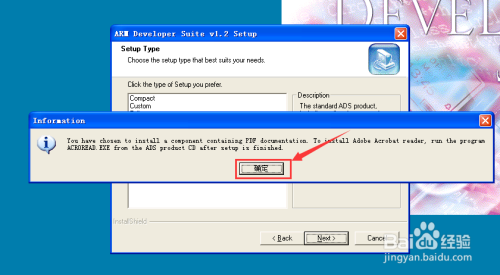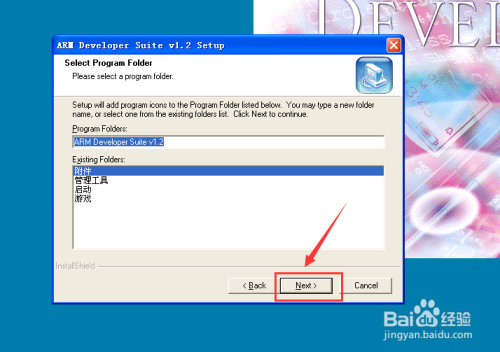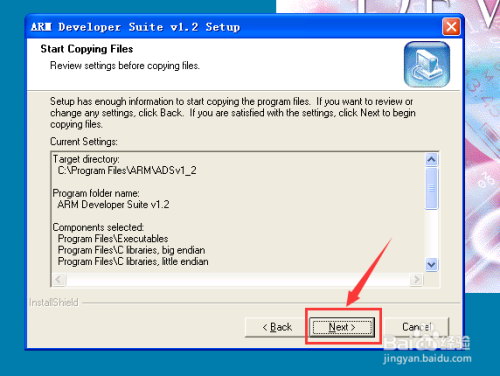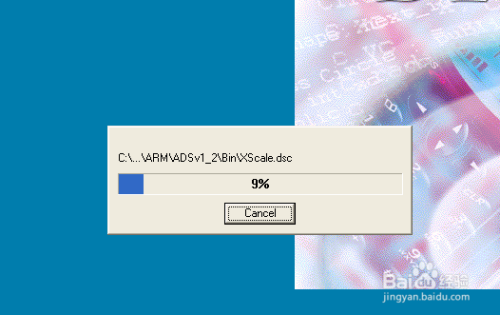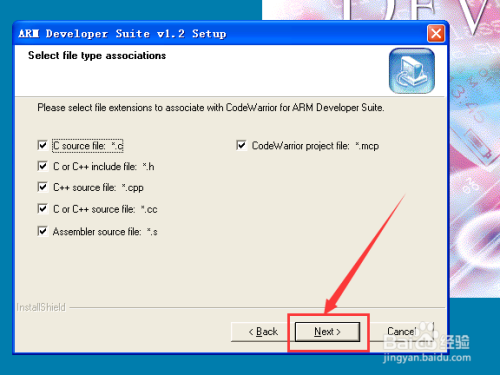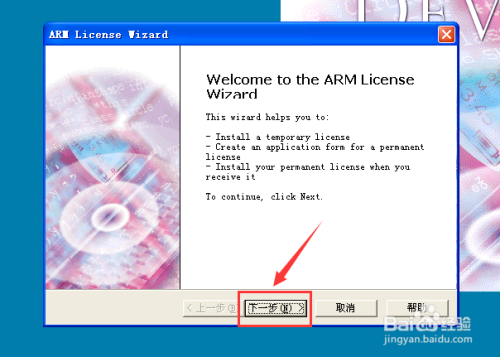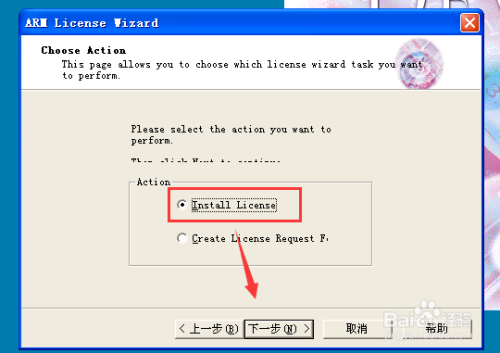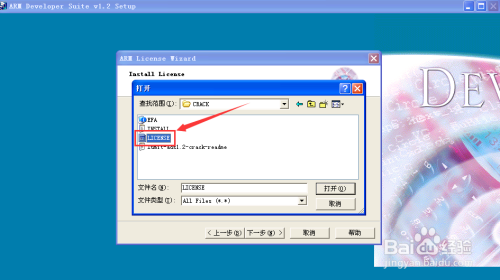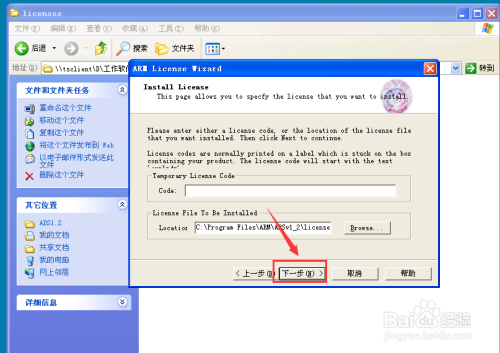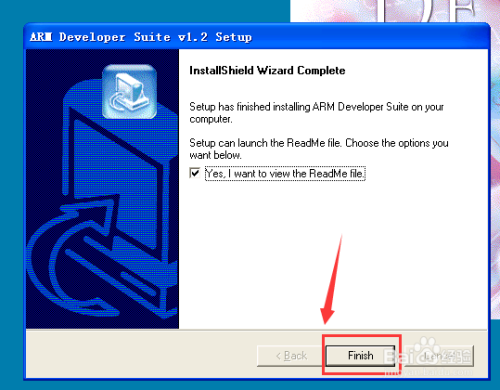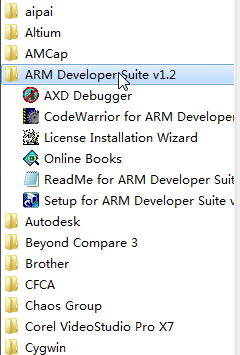ADS1.2下载地址:https://pan.baidu.com/s/1uY_gqsog1ui9JQIdJGk3hA
1.从百度网盘下载下来的压缩包解压,然后在安装包内找到Setup,为了避免兼容问题,右键点击安装Setup.exe选择属性,勾选兼容XP,管理员权限也可勾选确定。
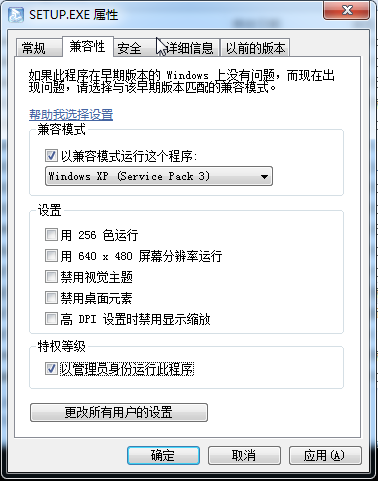
2.双击Setup开始安装。
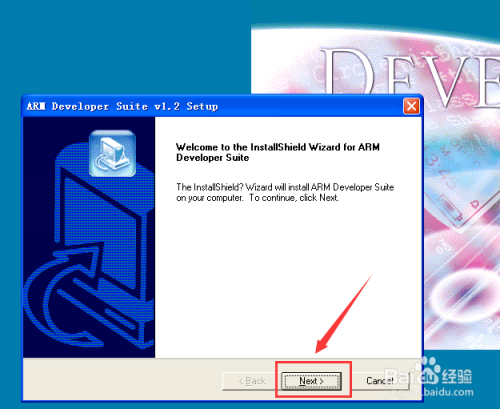
我们选择安装目录,这里我们可以直接安装在C盘,你如果想要安装在其他位置,你也可以点击”Browse“,然后点击”Next“。

然后进入选择安装类型,我们选择Typical就OK了,然后点击”Next“。点击了Next之后,会有一个信息,我们这里直接点击”确定“即可。然后选择Next。